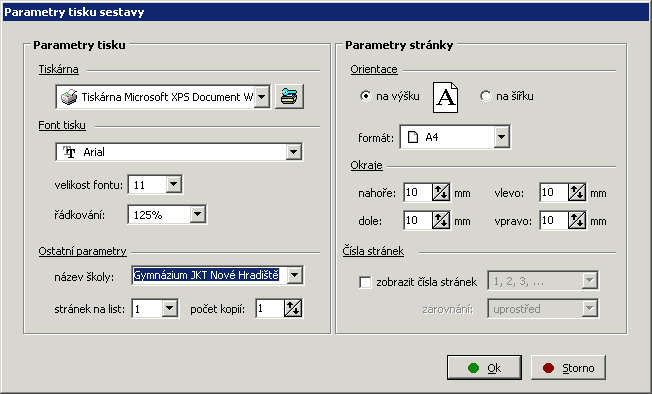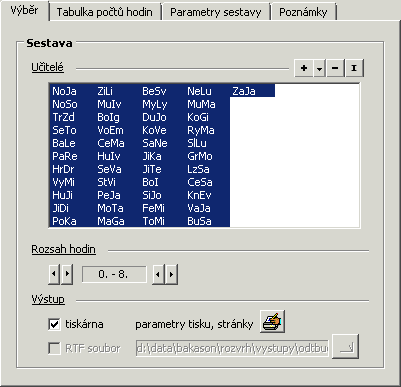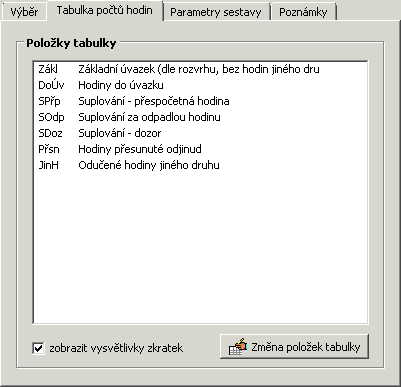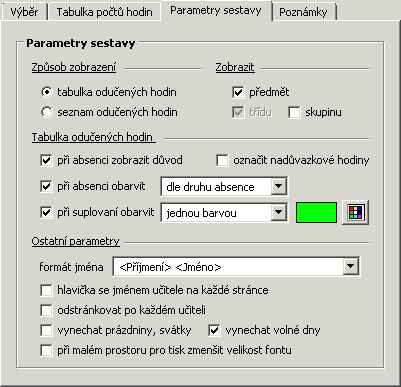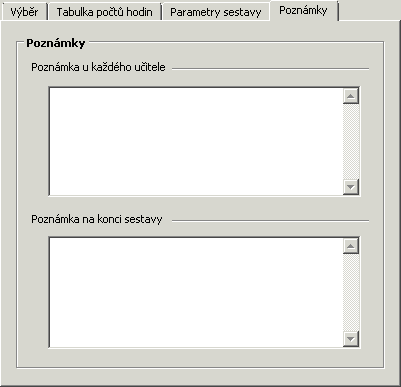V hlavní nabídce vybereme Výkazy a Ostatní sestavy, stejnou akci vyvoláme kliknutím na tlačítko ![]() .
.
K dispozici jsou sestavy:
Přehled odučených hodin učitelů |
|
|
získáme přehlednou informaci o skutečně odučených hodinách řazených po učitelích |
|
|
Přehled odučených hodin učitelů (podle dnů) |
|
|
získáme přehlednou informaci o skutečně odučených hodinách učitelů řazených po dnech |
|
|
Přehled odučených hodin učitelů, počty hodin |
|
|
získáme přehlednou informaci o skutečně odučených hodinách řazených po učitelích kombinovanou s libovolně definovatelnou tabulkou počtu hodin učitelů |
|
|
Přehled odučených hodin učitelů, počty hodin (podle dnů) |
|
|
získáme přehlednou informaci o skutečně odučených hodinách učitelů řazených po dnech kombinovanou s libovolně definovatelnou tabulkou počtu hodin učitelů |
|
|
Přehled odučených hodin v místnosti |
|
|
získáme přehlednou informaci o skutečně odučených hodinách řazených po místnostech (vhodné např. pro výkazy vytížení místností, jejichž vybavení bylo financováno v rámci projektu) |
|
|
Přehled odučených hodin v místnosti (podle dnů |
|
|
získáme přehlednou informaci o skutečně odučených hodinách v místnostech řazených po dnech (vhodné např. pro výkazy vytížení místností, jejichž vybavení bylo financováno v rámci projektu) |
|
V dialogovém okně na záložce Výběr vybereme učitele (místnosti) a rozsah hodin, pro které má být sestava zpracována. |
|
V případě, že jsme vybrali přehled odučených hodin včetně počtů hodin, můžeme na záložce Tabulka počtů hodin měnit tabulku počtu hodin pomocí tlačítka |
|
Na záložce Parametry sestavy nastavíme, zda chceme tisknout tabulku či seznam. V případě tabulky lze nastavit další parametry a pro zpřehlednění sestavy některé hodnoty barevně zvýraznit.. Také můžeme vybrat formát pro tisk jména učitele, nastavit začátek každého učitele na novou stránku, vynechat prázdniny, svátky a volné dny.
|
|
Na záložce Poznámky můžeme zapsat text, který se vytiskne u každého učitele (místnosti) a na konci celé sestavy. |
Sestavu si můžeme pomocí náhledu prohlédnout a vytisknout. Můžeme nastavit parametry pro tisk sestavy.